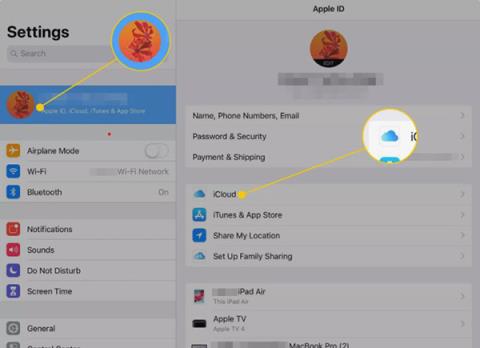I denne artikel vil Quantrimang guide dig, hvordan du synkroniserer iPhone og iPad ved hjælp af iCloud-tjenesten. Disse instruktioner gælder for iPhone og iPad, der kører iOS 11 og iOS 12.
Er det muligt at synkronisere iPhone med iPad direkte?
Du kan ikke synkronisere iPhone og iPad ved at bruge et kabel til at forbinde de to enheder eller oprette forbindelse via Wifi-netværk som at synkronisere iPhone/iPad med en computer . Der er et par grunde til, at dette ikke kan lade sig gøre:
- Apple har ikke designet enheden eller iOS-operativsystemet til at fungere på denne måde. Et af de grundlæggende koncepter for, hvordan iOS-enheder administrerer data, er, at de får adgang til dem via skyen over internettet eller en fast computer. Det er her web-, cloud- og hjemmecomputerservere er gemt.
- Der er ingen kabler fra nogen producent, der kan bruges til at forbinde iPhone og iPad.
Så hvordan synkroniseres data mellem iPhone og iPad?
Den eneste løsning til dette er iCloud .
Hvis du vil holde dataene på din iPhone og iPad synkroniseret, skal du bruge iCloud til at synkronisere alle dine Apple-enheder. Så længe både iPhone og iPad har en internetforbindelse og bruger den samme iCloud-konto . Du kan få adgang til dem via Apple ID, ligesom iPhone og iPad er synkroniseret.
Sådan konfigurerer du iCloud
1. Åbn appen Indstillinger på en enhed, tryk på dit navn for at åbne Apple ID-skærmen, og vælg derefter iCloud .

2. Slå kontakten til ved siden af de kategorier og indhold, du vil synkronisere mellem iPhone og iPad. Gentag denne handling med den anden enhed.

3. Gå til Indstillinger / Indstillinger > Adgangskoder og konti / Adgangskoder og konti, og sørg for, at dine e-mail-konti er konfigureret på begge enheder.

4. Gå til Indstillinger > iTunes & App Store og slå automatiske downloads til for Musik , Apps , Bøger & Lydbøger og Opdateringer på begge enheder.

Når iCloud er installeret på begge enheder, vil de blive synkroniseret. Denne proces holder næsten al information korrekt på begge enheder. iCloud er tilgængelig på iOS-, macOS- og Windows-enheder og holder dine data sikre i hvile og endda når du flytter mellem enheder.
Tilføj iCloud-lagerplads
iCloud er en gratis tjeneste fra Apple, den har 5 GB plads. Mængden af brugt iCloud-lagerplads vises øverst på siden med iCloud-indstillinger. Hvis 5GB ikke er nok for dig, kan du købe yderligere 50GB, 200GB eller 2TB pakker med en startpris på 19.000 VND. Gå til skærmen med iCloud-indstillinger, og vælg Administrer lager > Skift lagerplan /Skift lagerplan.

Den eneste måde at synkronisere iPhone med iPad er således gennem iCloud, og betjeningen er ganske enkel. Hvis du ejer disse to enheder på samme tid, så prøv at følge instruktionerne ovenfor og skriv en kommentar, hvis du støder på problemer under processen.